Excel에서 테이블
테이블 빠르고 쉽게 Excel에서 데이터를 분석 할 수 있습니다.
정렬 삽입하고 테이블을 필터링하는 방법과 테이블의 끝에 총 행을 표시하는 방법에 대해 알아보십시오.
표 삽입
표를 삽입하려면 다음 단계를 실행합니다.
데이터 세트 내부의 단일 셀을 클릭합니다.
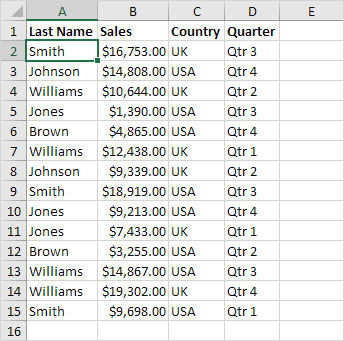
-
삽입 탭의 표 그룹에서 표를 클릭합니다.
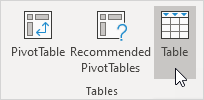
-
Excel에서 자동으로 당신을 위해 데이터를 선택합니다. ‘내 테이블 헤더를 가지고’확인하고 확인을 클릭합니다.
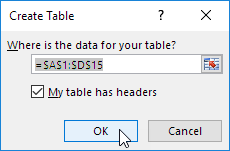
결과. 엑셀은 당신을 위해 잘 형식의 테이블을 작성합니다. 당신 그러나 많은 강력한 기능을 버튼 클릭 한번으로 지금에이 여전히 정상 데이터 범위처럼 보일 수 있습니다.
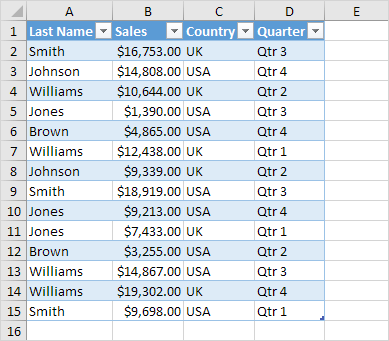
정렬 표
제 판매 제 성을 기준으로 정렬하려면 다음 단계를 실행합니다.
다음 판매에있는 화살표를 클릭하고 최대로 정렬 작은을 클릭합니다.
성 옆에있는 화살표를 클릭하고 Z.에 정렬을 클릭합니다
결과.
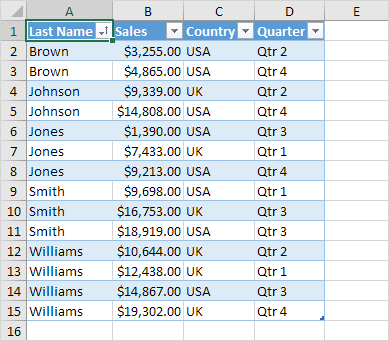
테이블을 필터링
테이블을 필터링하려면 다음 단계를 실행합니다.
나라 옆에있는 화살표를 클릭 만 미국을 확인하십시오.
결과.
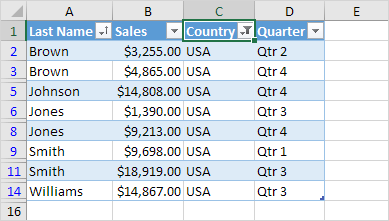
전체 행
테이블의 마지막 행 전체를 표시하려면, 다음 단계를 실행한다.
-
우선, 표 안의 셀을 선택한다. 표 스타일 옵션 그룹에서 디자인 탭에 다음으로, 전체 행을 선택합니다.
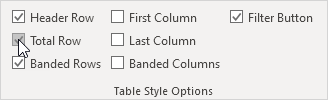
결과.
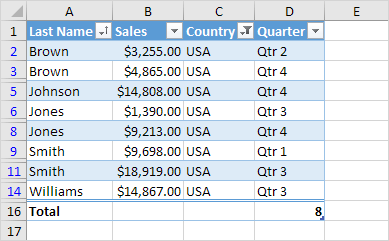
(최대, 최소, 합계 등 평균 개수) 열의를 총을 계산하는 마지막 행에서 셀을 클릭합니다. 예를 들어, 판매 열의 합을 계산한다.
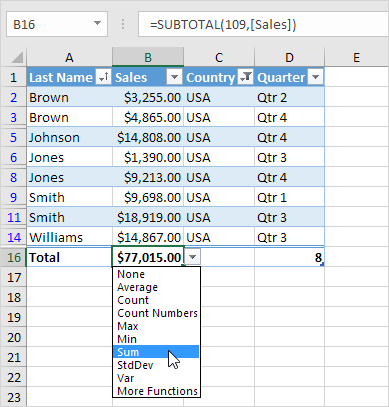
주 : 엑셀 합을 계산하는 부분합 기능을 사용하는 방법 화학식 바에 참조.
당신이 SUBTOTAL 함수를 사용하는 경우 (109)는 합계에 대한 인수입니다. 엑셀 필터링 된 테이블의 제대로 계산 테이블 합계에이 기능 (그리고 표준 SUM 함수)를 사용합니다.